Taula de continguts
Trobar-se amb el missatge d'error "Aquesta aplicació no es pot executar al vostre PC" pot ser una experiència frustrant per als usuaris de Windows. Aquest missatge d'error es pot produir quan s'intenta instal·lar o iniciar una aplicació, impedint que els usuaris accedeixin al programari necessari. Els motius d'aquest missatge d'error poden variar, però sovint es deu a problemes de compatibilitat entre l'aplicació i el sistema operatiu o el maquinari de l'ordinador. Aquesta guia explorarà diverses solucions per corregir l'error, cosa que permetrà als usuaris instal·lar i executar correctament les aplicacions desitjades.
El missatge d'error "Aquesta aplicació no es pot executar al vostre PC" es pot manifestar de diverses maneres, en funció de quan i on es produeix l'error. A continuació s'enumeren els més comuns:
- Missatge d'error: El símptoma més evident és el missatge d'error, que normalment apareix en una finestra emergent o notificació. El missatge sol dir: "Aquesta aplicació no es pot executar al vostre PC" o alguna cosa semblant, i pot proporcionar informació addicional sobre la causa de l'error.
- Error de l'aplicació: Si el es produeix un error quan intenteu iniciar una aplicació, és possible que trobeu que el programa no s'obre o es bloqueja immediatament després d'iniciar-se.
- Error d'instal·lació : En alguns casos, es pot produir un error durant el procés d'instal·lació d'una aplicació, que no us permetrà instal·lar el programari en primer lloc.
- Limitatfuncionalitat : en altres casos, és possible que l'aplicació encara es pugui executar fins a cert punt, però amb una funcionalitat o característiques limitades a causa de l'error.
11 Correccions per resoldre "Aquesta aplicació no es pot fer". Error d'execució al vostre ordinador
Hi ha nombroses correccions disponibles per resoldre aquest error i fer que les vostres aplicacions tornin a funcionar sense problemes. Comproveu-los a continuació:
Feu una còpia dels fitxers .exe que esteu intentant executar
Una possible solució per abordar l'error "aquesta aplicació no es pot executar al vostre PC" consisteix a crear una còpia del fitxer problemàtic. Això es pot fer fent clic amb el botó dret al fitxer i seleccionant "Copia", després fent clic amb el botó dret a la mateixa ubicació i seleccionant "Enganxa". A continuació, es pot obrir el fitxer copiat per veure si l'error persisteix.
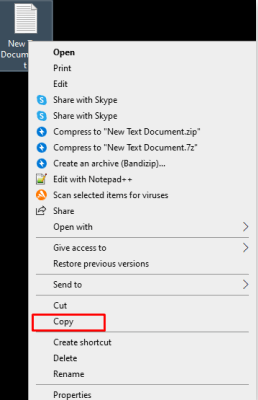
Comproveu si teniu la versió correcta del programa que esteu intentant executar
Cada Windows 10 té un Versió de 32 bits i 64 bits, el que significa que totes les aplicacions de tercers creades per a Windows 10 que poden utilitzar la versió de 64 bits tenen una versió de 32 i 64 bits disponible.
Si rebeu el missatge d'error "Aquesta aplicació no es pot executar al vostre PC" mentre intenteu utilitzar una aplicació de tercers, un dels primers passos és verificar que teniu instal·lada la versió del programa correcta per a la vostra versió 10 de Windows.
Per a les versions de 32 bits de Windows, cal la versió de 32 bits de l'aplicació, mentre que les versions de 64 bits de Windows requereixen la versió de 64 bits. Aquíés un mètode per comprovar la vostra versió de Windows 10:
1. Feu clic amb el botó dret a l'aplicació i seleccioneu "Propietats".

2. Aneu a la pestanya "Compatibilitat".
3. A "Mode de compatibilitat", marqueu la casella al costat de "Executar aquest programa en mode de compatibilitat per a:"

4. Utilitzeu el menú desplegable per seleccionar la versió de Windows per a la qual va ser dissenyada originalment l'aplicació.
5. A "Configuració", marqueu la casella "Executar aquest programa com a administrador" per seleccionar-lo.

6. Seleccioneu "Aplica" per continuar i, a continuació, "D'acord" per finalitzar els canvis.
7. Reinicieu l'ordinador i proveu de reiniciar l'aplicació per veure si el missatge d'error s'ha resolt.

Creeu un compte d'administrador nou
Un dels problemes habituals amb què es troben els usuaris de Windows 10 és "Això L'aplicació no es pot executar al vostre ordinador”, que pot impedir que s'obrin aplicacions bàsiques com el Gestor de tasques. Si aquest problema està relacionat amb el vostre compte d'usuari a l'ordinador, la creació d'un compte nou pot ajudar. Aquests són els passos per crear un compte d'administrador nou a Windows 10:
1. Obriu Configuració i seleccioneu l'opció "Compte".
2. Aneu a la secció "Família i amp; altres persones” i feu clic a “Afegeix algú més a aquest ordinador”.
3. Seleccioneu "No tinc la informació d'inici de sessió d'aquesta persona".
4. Feu clic a "Afegeix un usuari sense un compte de Microsoft".
5. Creeu una combinació única de nom d'usuari i contrasenya per al nou administradorcompte.
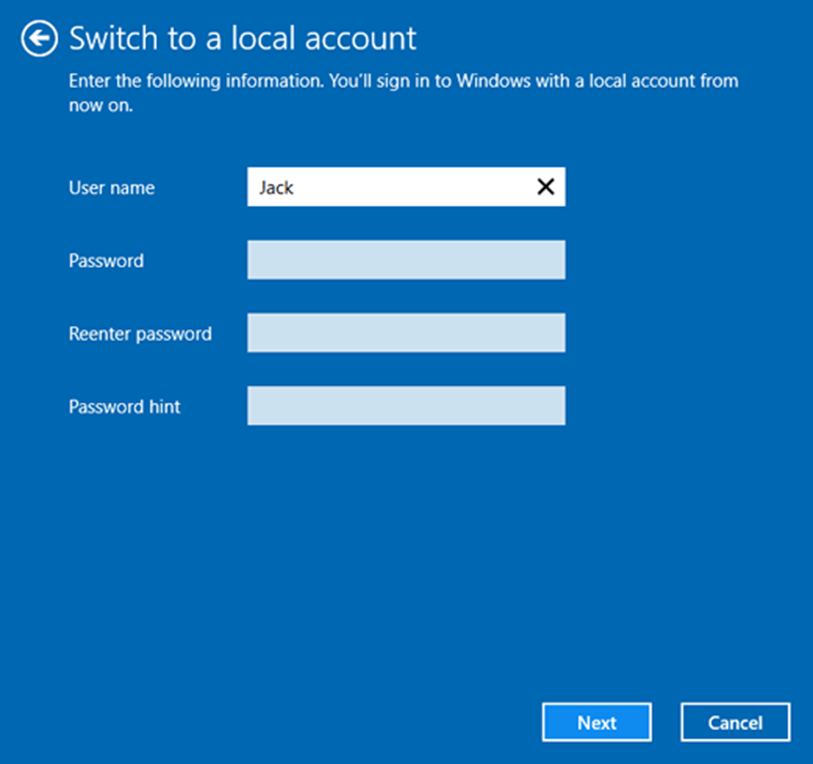
6. Quan el compte nou sigui visible a la secció "Altres usuaris", feu-hi clic i seleccioneu "Canvia el tipus de compte".
7. Trieu "Administrador" al menú desplegable i feu clic a "D'acord".

Després de completar aquests passos, proveu d'iniciar sessió al compte nou i obrir l'aplicació que us va donar el missatge d'error. Si l'aplicació s'executa sense problemes, és possible que hàgiu de transferir els fitxers i la configuració al compte nou o continuar utilitzant-lo com a compte principal.
Desactiva SmartScreen
La utilitat SmartScreen és una eina que protegeix els teus ordinadors de programari maliciós sofisticat. Tanmateix, de vegades pot ser massa sensible, evitant que certes aplicacions s'executin al vostre PC i mostri el missatge d'error "Aquesta aplicació no es pot executar al vostre PC". Desactivar SmartScreen temporalment pot ajudar a diagnosticar el problema. A continuació s'explica com:
1. Obriu el quadre de cerca prement Win + S i escriviu "SmartScreen" al quadre.
2. Als resultats de la cerca, seleccioneu "App & control del navegador”.
3. Apareixerà el Centre de seguretat de Windows Defender. Marqueu l'opció "Desactivada" a la secció "Comprova les aplicacions i els fitxers".
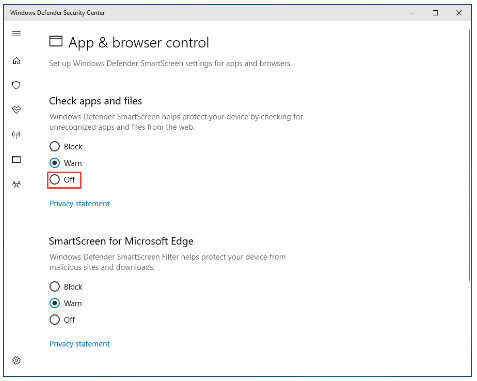
4. Windows demanarà l'aprovació de l'administrador per continuar. Feu clic a "Sí" per continuar.
5. Torneu a instal·lar l'aplicació que abans no podríeu obrir i comproveu si el problema continua.
6. Si l'aplicació no s'executa a Windows 10, canvieu la configuració de Windows SmartScreen a "Avís" iproveu els altres passos de resolució de problemes següents.
Canviar el compte d'usuari al vostre ordinador
Si les solucions anteriors enumerades anteriorment no resolen el problema, pot ser que estigui associat al vostre compte d'usuari. al vostre ordinador amb Windows 10. Si aquest és el cas, crear un compte d'usuari nou al vostre ordinador és la millor solució. Aquests són els passos per crear un compte d'administrador nou en un ordinador amb Windows 10:
1. Obriu el menú Inici i feu clic a la icona Configuració.
2. Feu clic a l'opció Comptes.
3. Feu clic a Família i amp; opció d'altres usuaris al panell esquerre de la finestra.
4. Al panell dret de la finestra, feu clic a l'opció Afegeix algú més a aquest ordinador a la secció Altres usuaris.

5. Trieu "No tinc la informació d'inici de sessió d'aquesta persona" > "Afegeix un usuari sense un compte de Microsoft".
6. Introduïu el nom i la contrasenya per al compte d'usuari nou.
7. El compte d'usuari acabat de crear apareixerà ara a la secció Altres usuaris. Feu clic al compte nou i després a l'opció Canvia el tipus de compte.

8. Obriu el menú desplegable Tipus de compte, seleccioneu l'opció Administrador i feu clic a D'acord.

9. Reinicieu l'ordinador i inicieu la sessió al compte d'usuari Administrador creat recentment quan s'iniciï.
10. Comproveu si apareix el missatge d'error "Aquesta aplicació no es pot executar al vostre PC" mentre feu servir el compte d'usuari nou.
11. Si el nou compte d'usuari funciona bé,transferiu tots els vostres fitxers i dades del vostre compte d'usuari antic al nou i, a continuació, suprimiu el compte d'usuari antic.
Activeu la càrrega lateral de l'aplicació
Activeu la càrrega lateral de l'aplicació activant el mode de desenvolupador és una altra manera eficaç de resoldre l'error "Aquesta aplicació no es pot executar al vostre PC". Comenceu a activar aquesta funció per:
1. Aneu a Configuració fent clic al botó Inici i seleccionant-lo de la llista.
2. Feu clic a Actualitza i amp; Seguretat.
3. Al tauler esquerre, seleccioneu Per a desenvolupadors.
4. Marqueu l'opció del mode de desenvolupador a la secció Utilitza les funcions del desenvolupador.

Un cop activat el mode de desenvolupador, també s'activarà la càrrega lateral de l'aplicació. Reinicieu l'ordinador i comproveu si l'aplicació es pot executar correctament sense el missatge d'error.
Utilitzeu el verificador de fitxers del sistema
El verificador de fitxers del sistema (SFC) és una eina integrada útil que analitza tot el sistema. fitxers per qualsevol dany o corrupció al vostre ordinador. Quan feu una exploració SFC, l'eina repararà o substituirà els fitxers del sistema danyats per còpies emmagatzemades a la memòria cau, garantint la integritat de tots els fitxers del sistema protegits. Això fa que SFC sigui una eina valuosa per solucionar l'error "Aquesta aplicació no es pot executar al vostre PC" a Windows 10.
Per utilitzar l'eina SFC:
1. Obriu el símbol del sistema com a administrador.
2. Escriviu "sfc /scannow" i premeu Intro.

3. Espereu fins que el procés de verificació arribi al 100% de finalització i, a continuació, sortiu de la finestra CMD ireinicieu el vostre ordinador per comprovar si l'error "Aquesta aplicació no es pot executar al vostre ordinador" encara es produeix.
Actualitzeu el vostre sistema operatiu Windows 10
Per resoldre el problema de determinades aplicacions que no s'executen. al vostre ordinador, és possible que el vostre sistema operatiu Windows no estigui actualitzat. Inicieu l'actualització per:
1. Feu clic al menú Inici i seleccioneu Configuració del PC.
2. A la barra de cerca, escriviu "Actualitzacions de Windows".
3. Feu clic al botó "Comprova si hi ha actualitzacions".

4. Instal·leu les actualitzacions disponibles per assegurar-vos que el vostre sistema operatiu Windows executa la darrera versió.
Desactiva el servidor intermediari o la VPN
Si utilitzeu aquesta configuració, pot ser que el vostre PC no es pugui connectar als servidors de Microsoft Store , el que fa que les vostres aplicacions no es puguin executar al vostre ordinador. La desactivació d'aquesta configuració podria resoldre el problema.
1. Obriu el menú Inici i navegueu fins al tauler de control.
2. Feu clic a Opcions d'Internet.
3. Canvia a la pestanya Connexions.
4. Feu clic a LAN (Configuració).
5. Desmarqueu la casella que hi ha al costat de "Utilitzar un servidor intermediari per a la vostra LAN".

6. Feu clic a D'acord per desar els canvis.
7. Torneu a iniciar la sessió al vostre compte de Microsoft per veure si s'ha resolt.
Comproveu si hi ha errors de disc
Si teniu problemes amb aplicacions que no s'executen al vostre ordinador, els errors de disc podrien ser el culpable. Executar una comprovació del disc pot ajudar a identificar i eliminar aquests errors ràpidament.
Per fer-ho, podeu utilitzar la línia d'ordres. chkdsk c: /f o chkdsk c: /r (on c és la lletra de la unitat) per corregir errors de disc o protegir sectors defectuosos, respectivament. Només cal que obriu el Símbol del sistema com a administrador i introduïu l'ordre corresponent.

Executeu una exploració completa de Windows Defender
El programari maliciós pot provocar errors i evitar que les aplicacions s'executin o s'instal·lin. Per comprovar si el vostre sistema està infectat, feu una exploració completa del sistema amb Windows Defender.
- Per fer-ho, obriu el menú Inici i cerqueu Windows Defender.
- Obre l'eina, seleccioneu la icona d'escut al panell esquerre i seleccioneu "Escaneig avançat" a la finestra nova.
- Marqueu l'opció "Escaneig complet" per iniciar una exploració completa del sistema.

Feu funcionar les vostres aplicacions: consells per solucionar l'error "Aquesta aplicació no es pot executar al vostre ordinador"
Després de les diferents raons per les quals pot ser que una aplicació no s'executi en un ordinador i les diferents solucions que es pot aplicar, és evident que diversos factors poden provocar aquest error. Des de programari maliciós fins a errors de disc fins al sistema operatiu Windows obsolet, aquests problemes ens poden impedir utilitzar les aplicacions que necessitem als nostres ordinadors.
És important ser conscient de les possibles causes i prendre les mesures necessàries per solucionar el problema. problema. Tot i que algunes d'aquestes solucions poden ser més complexes que d'altres, cadascuna té un paper important per ajudar-nos a mantenir el rendiment i la funcionalitat dels nostres ordinadors.

